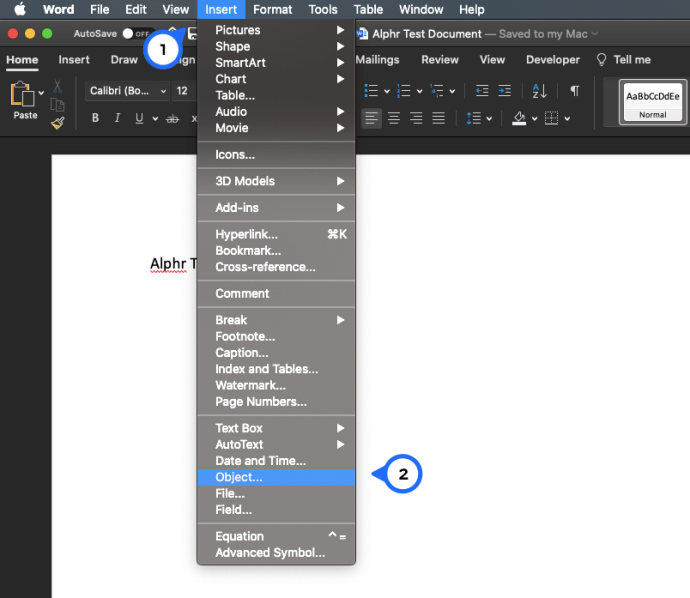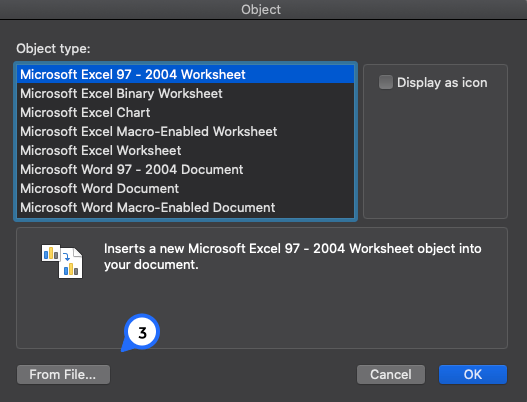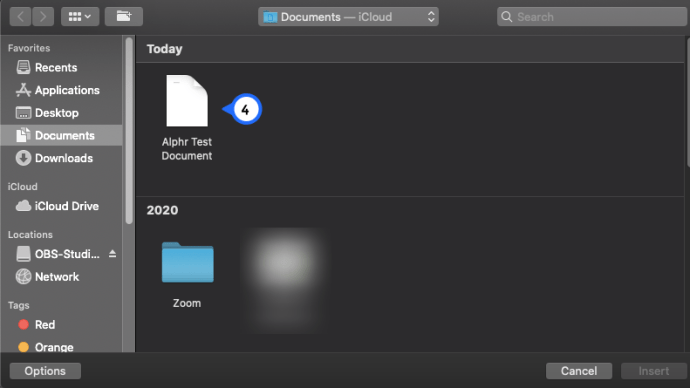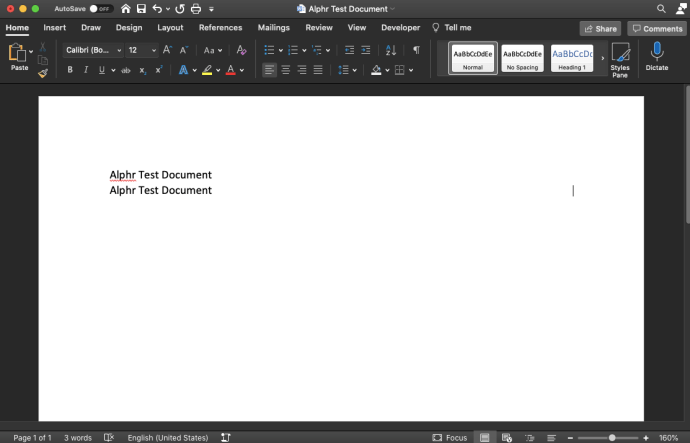Нема ништа горе од тога да проведете сате на Ворд документу, редовно штедите само да бисте га оштетили. Када видите оне бесмртне речи „Ворд је доживео грешку покушавајући да отвори вашу датотеку“, знате да ће бити лоше. Или је то? Можете ли опоравити оштећени Ворд документ? Да ли је све заувек изгубљено? Да и не тим редоследом. Сасвим је могуће поправити оштећени Ворд документ и овај водич ће вам показати како.
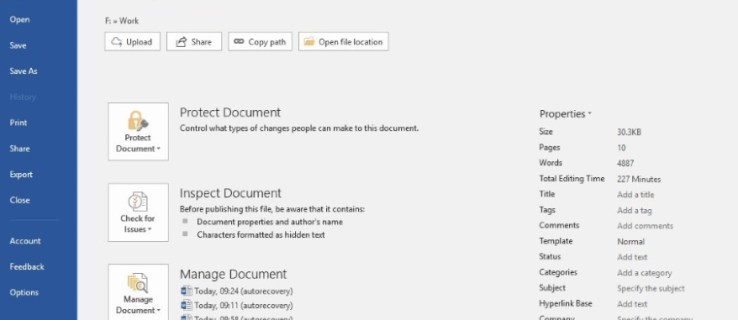
Било да се ради о тези коју сте провели месецима креирајући или о листи за наредних пет година, ако потенцијално изгубите приступ датотеци коју сте креирали, то је једно од најнеугоднијих искустава у рачунарству. Надамо се да ћете када стигнете до краја ове странице знати неколико ефикасних начина да поправите оштећени Ворд документ.
Пре него што испробате било коју од ових поправки, прво направите копију датотеке. Иако датотека не ради, можда ће на крају бити доступна и не бисмо желели да то покваримо тако што ћемо је додатно оштетити током опоравка. Покушајте све следеће на копији, а не на оригиналу.
Поправите оштећени Ворд документ
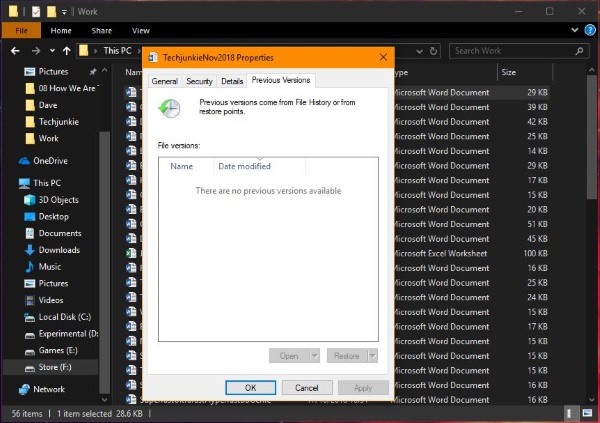
Разлози су бројни и различити, али резултат је исти. Ворд документ који се не може нормално отворити. Ворд вам даје две опције у оквиру синтаксе грешке, Отвори и поправи или користите Опоравак текста.
Опен анд Репаир даје различите резултате. Понекад ради, а понекад не. Да бисте приступили алаткама, отворите нови Ворд документ. Изаберите Датотека и Отвори, а затим Опорави несачуване документе на дну. Уместо да изаберете Отвори, изаберите радио дугме поред њега, а затим Отвори и поправи. Ако Ворд може сам да га поправи, хоће.
Опоравак текста је доступан из истог дијалога и може помоћи, али и не мора.
Коришћење другог Ворд документа
Мицрософт нам даје неколико изворних алата за опоравак текста оштећене датотеке. Ако користите Виндовс ПЦ или Мац, ово је брз и једноставан метод за коришћење. Можете уметнути оштећену датотеку у нови Ворд документ.
- Отворите Ворд и креирајте нови документ.
- Изаберите „Убаци“ на врху. Затим изаберите „Објекат“.
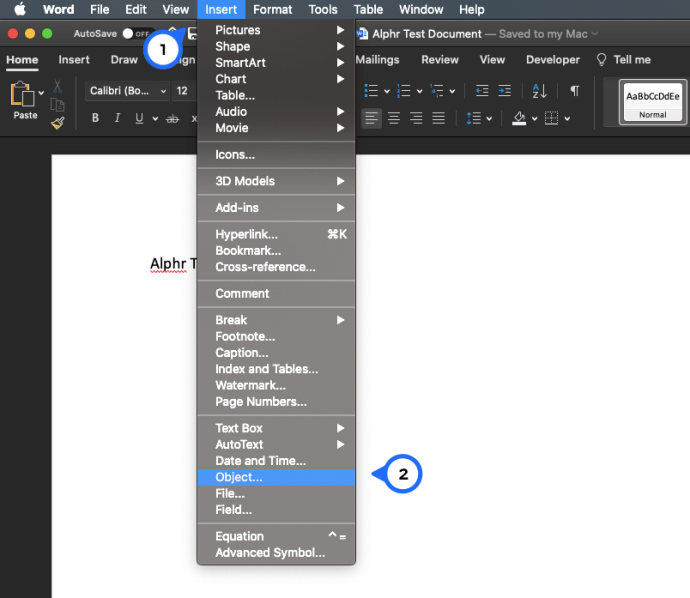
- Кликните на „Из датотеке“ на дну.
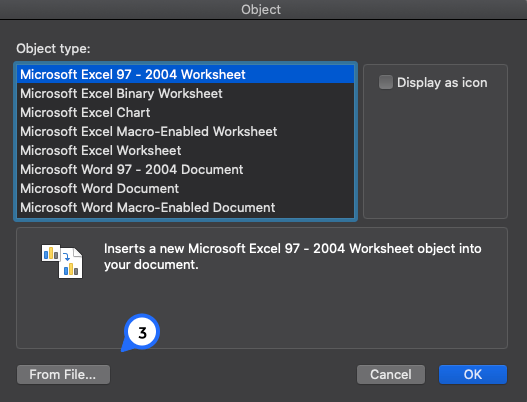
- Пронађите и изаберите оштећену датотеку.
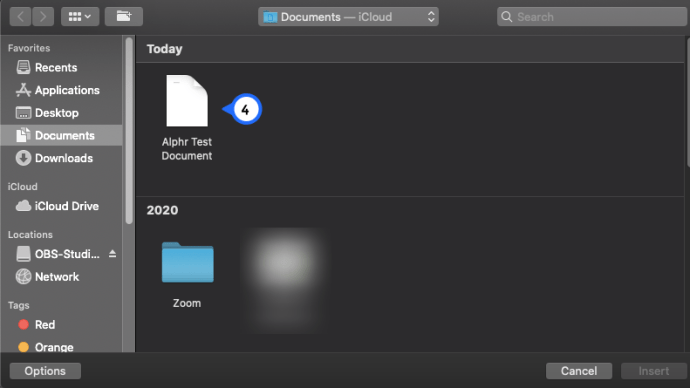
- Текст из оштећеног документа треба да се појави у новом празном документу.
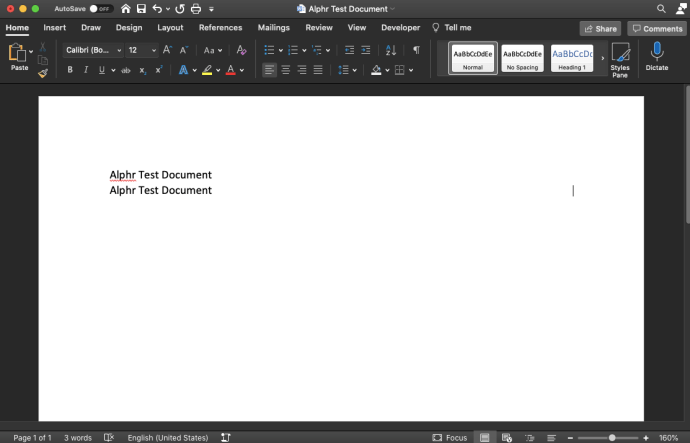
Ово је брз и једноставан метод за опоравак текста оштећеног Ворд документа. Али, ако из неког разлога ово не ради за вас, имамо друге методе у наставку.
Други начини за поправку оштећеног Ворд документа
Ако унутрашњи алати за поправку не раде, имамо друге опције. Можемо да користимо претходне документе, историју датотека или Виндовс Ресторе. Постоји неколико других алата за испробавање.
Ворд Претходни документи
Прво место које треба погледати је да видите да ли је Ворд сачувао претходну верзију. Идите на Филе анд Манагед Доцументс и изаберите претходну верзију. Ако сте затворили Ворд или поново покренули рачунар, ова опција можда неће бити доступна.
Филе Хистори
У зависности од вашег оперативног система, ваше датотеке могу бити аутоматски направљене резервне копије. Ако користите Виндовс 10, он користи историју датотека за аутоматско прављење резервних копија одређених датотека. Морате да конфигуришете историју датотека ако не сачувате свој рад на Ц: диску, али може да ради ако то урадите.
- Кликните десним тастером миша на Ворд документ који је оштећен.
- Изаберите Врати претходне верзије.
- Сачекајте да се у искачућем прозору учитају претходне верзије документа и изаберите једну.
- Изаберите ОК да бисте га отворили.
Испробајте претходну или новију верзију Ворд-а
Ако користите старију верзију Ворд-а, испробајте је на новијој верзији. Постоје сталне исправке за руковање грешкама, тако да нова верзија Ворд-а може да отвори или поврати датотеку. Ако немате приступ другој верзији, испробајте Ворд виевер на Оутлоок.цом. Можда ће моћи барем да прочита датотеку тако да можете копирати и налепити текст негде другде.
Користите Гоогле документе
Можете покушати да отпремите .доц датотеку у Гоогле документе и тамо је отворите. Два канцеларијска апартмана се донекле лепо играју заједно. Гоогле документи можда могу да ураде оно што сам Ворд не може и да прозре грешку. Затим можете креирати документ, сачувати га и креирати нову Ворд датотеку од садржаја.
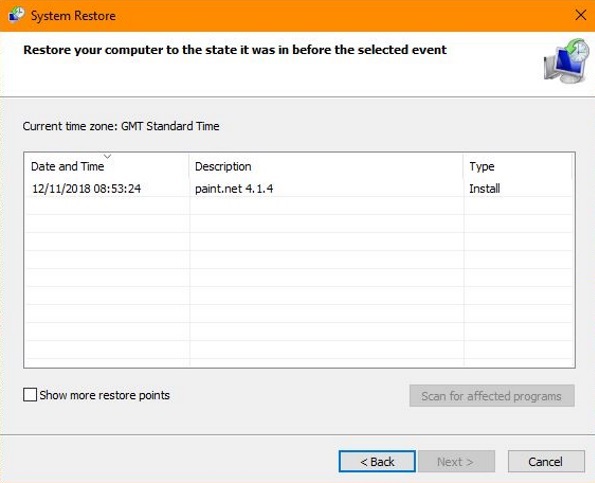
Користите Виндовс Ресторе
Виндовс Ресторе може радити у зависности од тога где чувате своје документе. Ако их сачувате у подразумеваној фасцикли Документи, Виндовс Ресторе ће можда моћи да вам помогне. Ако их сачувате негде другде које је укључено у Виндовс Ресторе, можда ће вам и даље помоћи.
- Откуцајте 'ресторе' у Виндовс поље за претрагу и изаберите Виндовс Ресторе.
- Изаберите тачку враћања која је најближа оштећењу датотеке ако имате више опција.
- Изаберите Даље и Врати.
Ако користите Оффице за Мац, можете испробати Тиме Мацхине да уради исту ствар.
Користите Мицрософт Оффице алатку за визуелизацију
Мицрософт Оффице алатка за визуелизацију је технички део софтвера који је првобитно дизајниран за проверу кода иза .доц датотеке. Такође има користан услужни програм за поправку.
- Преузмите и инсталирајте Мицрософт Оффице алатку за визуелизацију.
- Отворите апликацију, изаберите Датотека и Отвори.
- Изаберите покварену .доц датотеку.
- Изаберите Алати и Поправи и дефрагментирај.
- Изаберите Филе и Саве Дата Филе Ас. Дајте му име.
- Отворите нову датотеку.
Алат за визуелизацију Мицрософт Оффице-а може потрајати мало времена да прежваче датотеку, али може радити. Обавезно сачувајте датотеку података као и отворите ту датотеку користећи уобичајени Ворд. Можда ћете бити изненађени резултатима. Или не.
Ако ништа од тога не функционише, постоје алати треће стране који могу да ураде трик. Срећно са тим!